Obs: I nästa ämne du kommer att läsa kommer du att lära dig om: Reparera Star Wars: Old Republic Windows 10 frågor
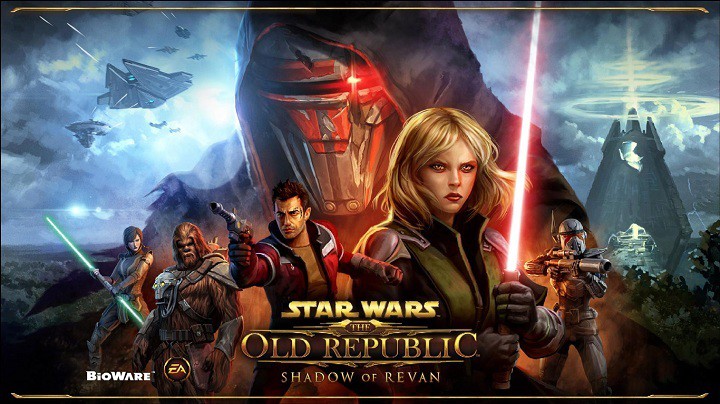
Star Wars-spel har alltid älskats av spelare, men även Star Wars-spel har sina problem. På tal om Star Wars-spel och problem, idag kommer vi att fixa Star Wars: The Old Republic-problem i Windows 10)
Star Wars: The Old Republic är ett populärt online multiplayer-spel från EA, men spelet har problem och spelare har rapporterat olika problem, inklusive att inte kunna starta spelet, problem på svart skärm och andra liknande problem.
Felsökning av Star Wars: The Old Republic Windows 10
Lösning 1 – Avsluta bitraider-processen med Task Manager
Spelare klagar på att de får den här appen. Den här appen har stött på ett okänt fel. Vänligen försök den här patchen igen när de försöker starta spelet. Enligt dem startar initiativtagaren och försöker ladda ner patchen, men felmeddelandet avbryter den.
För att lösa det här problemet, gör följande:
- Starta Aktivitetshanteraren genom att trycka på Ctrl + Shift + Esc.
- När Aktivitetshanteraren startar, gå till fliken Processer.
- Hitta processerna brw.exe och brstvc.exe och stoppa dem.
- Försök att ladda ner spelet igen.
Lösning 2 – Ta bort client_settings.ini
Det finns ett konstigt problem med Windows 10 och Star Wars: Old Republic gör att din skärmupplösning ändras till 800×600. Inget lås, inget felmeddelande, men spelet ändrar upplösningen din skärmupplösning. Under denna tid kommer spelet att köras i bakgrunden, men du kommer inte att kunna ändra det. Efter att ha stängt spelet med Task Manager, kommer upplösningen att återgå till sitt ursprungliga värde. Detta är ett ovanligt problem, men det finns ett sätt att fixa det.
- Gå till programmets datakatalog. För att komma åt, tryck på Windows-tangenten + R och ange %appdata%. Tryck på OK eller tryck på Enter.
- Leta nu efter Star Wars: The Old Republic-mappen och hitta filen client_settings.ini.
- Ta bort den filen och försök köra spelet igen.
Lösning 3 – Ändra din skärmupplösning
Om din upplösning ändras varje gång du startar spelet kan du försöka sänka skärmupplösningen i enlighet med detta. Till exempel, om din upplösning ändrades till 800×600 när du startade Star Wars: Old Republic, prova att ändra din upplösning till 800×600 innan du startar spelet.
När du startar spelet, gå till spelalternativen och ändra 800×600-upplösningen till den du normalt använder på ditt skrivbord. Efter att ha gjort det, avsluta spelet och ändra din skärmupplösning till det ursprungliga värdet. Nu när du startar spelet kommer det inte att ändras upplösning.
Om du har problem med FPS, lagg och långsamhet medan du spelar rekommenderar vi Ladda ner spel 6 Pro (100% säker och testad av oss). Det kommer att fokusera din dators resurser och processer på spelet utan att överklocka din hårdvara.
Lösning 4 – Använd FixLauncher.exe
Om du tror att startprogrammet är trasigt är det alltid bra att köra FixLauncher.exe för att fixa det.
För att komma åt FixLauncher.exe, gå helt enkelt till C: Program Files (x86) Electronic ArtsBioWareStar Wars – The Old Republic och kör FixLauncher.exe därifrån.
Lösning 5 – Kör Star Wars: The Old Republic som administratör
- Gå till spelinstallationskatalogen. Standard bör vara C: Program Files (x86) Electronic ArtsBioWareStar Wars – The Old Republic.
- Hitta launcher.exe och högerklicka.
- Välj Egenskaper och gå till fliken Kompatibilitet.
- Markera Kör det här programmet som administratör.
- Klicka på Verkställ och OK för att spara ändringarna.
- Försök att köra spelet igen.
Lösning 6 – Kontrollera tid och datum på din dator
Om du får felmeddelandet “Inloggningstjänst ej tillgänglig”, var noga med att kontrollera tid och datum på din dator. Om din tid och datum är felaktiga, ange korrekt datum och tid och försök köra spelet igen.
Lösning 7 – Se till att din brandvägg eller antivirus inte blockerar launcher.exe och swtor.exe
Ibland kan antivirusprogram eller brandvägg blockera vissa program, så se till att antivirusprogram eller brandvägg inte blockerar launcher.exe och swtor.exe.
Lösning 8 – Ladda ner swtor_setup.exe
- Ladda ner swtor_setup.exe härifrån.
- Starta filen och den kommer att ladda ner startfilerna igen.
- När nedladdningen är klar, försök att köra spelet igen.
Lösning 9 – Se till att dina drivrutiner är uppdaterade
Om du har problem med den svarta skärmen måste du se till att dina grafikdrivrutiner är uppdaterade. Det är inte heller en dålig idé att uppdatera din DirectX, .NET Framework och Visual C++.
Håll dig uppdaterad med föråldrade drivrutiner för att hålla din dator igång smidigt. Ladda ner TweakBit. Verktyg för uppdatering av drivrutiner (godkänd av Microsoft och Norton) för att göra det automatiskt och undvika risken att ladda ner och installera fel drivrutinsversioner.
Lösning 10 – Växla till fönsterläge
När du startar spelet, kom ihåg att trycka på Alt + Enter för att växla mellan helskärmsläge och fönsterläge.
Om tangentbordskombinationen inte fungerar för dig kan du behöva ändra spelets konfigurationsfil. För att göra det, följ dessa instruktioner:
- tryck på Windows-tangenten + R.
- Skriv %localappdata%swtorwtorinstall och tryck på OK för att öppna den platsen.
- Öppna client_settings.ini och ändra värdena till:
- Helskärm = falskt
- D3DFullScreen = falskt
- Uppdatera = 60
- Spara ändringarna och försök köra spelet igen.
Lösning 11 – Ta bort mappen Patch
Om du får felmeddelandet “Registration Service Unavailable” kan du försöka ta bort Patch-mappen.
- Se till att ditt spel eller startprogram inte körs.
- Gå till spelinstallationskatalogen. Standard är: C: Program Files (x86) Electronic ArtsBioWareStar Wars – The Old Republic.
- Om du ser mappen Patch, se till att ta bort den.
Lösning 12 – Töm DNS-cache
Att rensa DNS-cachen kommer ibland att få ett “Registreringstjänst ej tillgänglig”-fel, så det är värt ett försök.
- Kör systemikonen som administratör. För att göra det skriver du Systemikoner i sökfältet och högerklickar på Systemikoner i resultatlistan. Välj Kör som administratör.
- Väl i systemet skriver du följande och trycker på Enter för att köra det:
Lösning 13 – Starta om din dator och router
Om du inte kan få tillbaka patchdata, starta om datorn och försök köra spelet igen. Om problemet kvarstår efter omstart, försök att starta om modemet.
Om du använder en VPN eller proxy, se också till att ditt spel kan kommunicera över VPN.
Vi hoppas att våra lösningar är till hjälp för dig och om du behöver mer information om Star Wars-spel kan du kolla in vad du ska göra för att fixa Star Wars Battlefront 2 i Windows 10 och hur du fixar det. Star Wars: Knights of the Old Republic felsökning på Windows 10)
